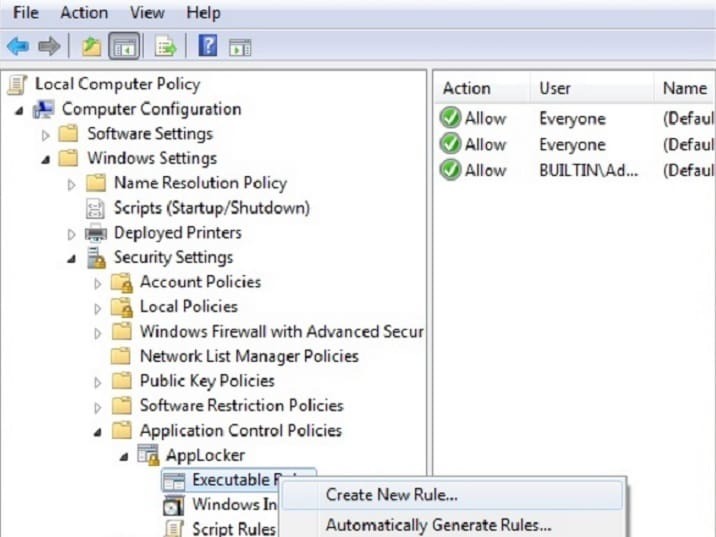- Impedire ad altre persone di installare software sul tuo PC è una buona misura di sicurezza e privacy. Ad esempio, puoi impedire ai programmi di scaricare e installare adware.
- Il modo migliore per impedire agli utenti di configurare applicazioni è utilizzare AppLocker, Editor criteri di gruppo, account utente standard e uno strumento come WinGuard Pro.
- Se hai disegnato la cannuccia corta e non è possibile installare nulla sul tuo PC Windows 10, dai un'occhiata alle nostre soluzioni rapide.
- Visita il nostro Come sezione per controllare altre fantastiche guide!

Questo software riparerà gli errori comuni del computer, ti proteggerà dalla perdita di file, malware, guasti hardware e ottimizzerà il tuo PC per le massime prestazioni. Risolvi i problemi del PC e rimuovi i virus ora in 3 semplici passaggi:
- Scarica lo strumento di riparazione PC Restoro che viene fornito con tecnologie brevettate (brevetto disponibile Qui).
- Clic Inizia scansione per trovare problemi di Windows che potrebbero causare problemi al PC.
- Clic Ripara tutto per risolvere i problemi che interessano la sicurezza e le prestazioni del tuo computer
- Restoro è stato scaricato da 0 lettori questo mese.
Imparare a impedire agli utenti di installare software su Windows 10, Windows 8.1 o Windows 10 è abbastanza facile e richiederà solo pochi minuti del tuo tempo. Quindi, leggi questo tutorial fino alla fine e diventerai un esperto nell'aggiunta di restrizioni di Windows in pochissimo tempo.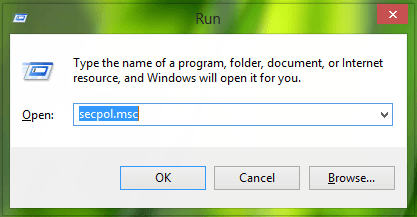
Quindi, ad esempio, se vuoi impedire a tuo figlio o a tua figlia di installare per errore un'applicazione di terze parti su Windows 8.1 o Windows 10, puoi farlo utilizzando il Blocco app applicazione. Questo strumento ti aiuta a impedire ad altri di modificare il tuo sistema operativo in modo tale da non consentire l'installazione di app senza le giuste autorizzazioni.
Come posso impedire ad altri utenti di installare programmi sul PC?
- Usa AppLocker
- Usa gpedit.msc (Editor criteri di gruppo)
- Usa account utente standard
- Usa WinGuard Pro
1. Usa AppLocker
- Tenere premuti il pulsante "Windows" e il pulsante "R" per aprire la finestra "Esegui".
- Nella finestra di esecuzione sarà necessario scrivere quanto segue: “secpol.msc”.
Nota: Se "secpol.msc" non funziona, puoi provare con "gpedit.msc", come mostra la seconda soluzione. - Premere il pulsante "Invio" sulla tastiera.
- Dovresti avere la finestra "Politica di sicurezza locale" di fronte a te.
- Sul lato sinistro della finestra, dovrai fare doppio clic o toccare la funzione "Impostazioni di sicurezza".
- Nella funzione "Impostazioni di sicurezza" è necessario fare doppio clic o toccare la cartella "Criteri di controllo delle applicazioni".
- Nella cartella "Criteri di controllo delle applicazioni" è necessario fare doppio clic o toccare il file "AppLocker".
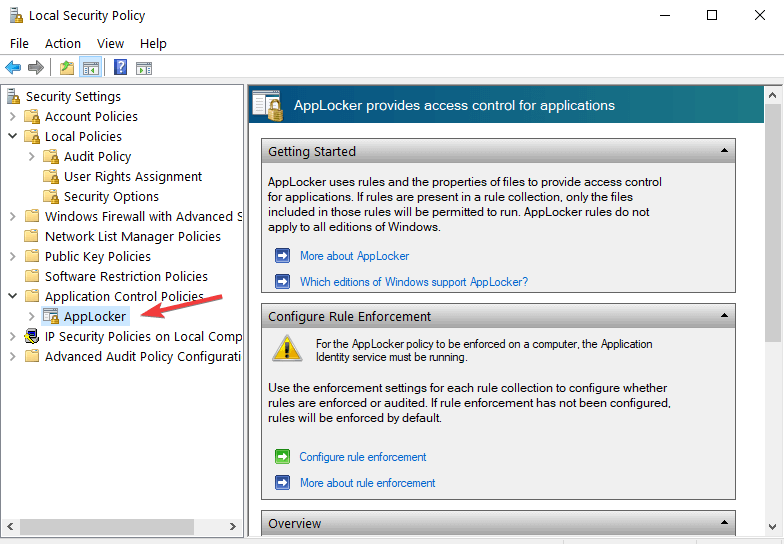
- Ora dovresti avere alcune categorie e, a seconda di cosa vuoi limitare, dovresti scegliere di conseguenza, ma nel nostro caso dovremo fare clic con il pulsante destro del mouse su "Regole dell'app pacchetto".
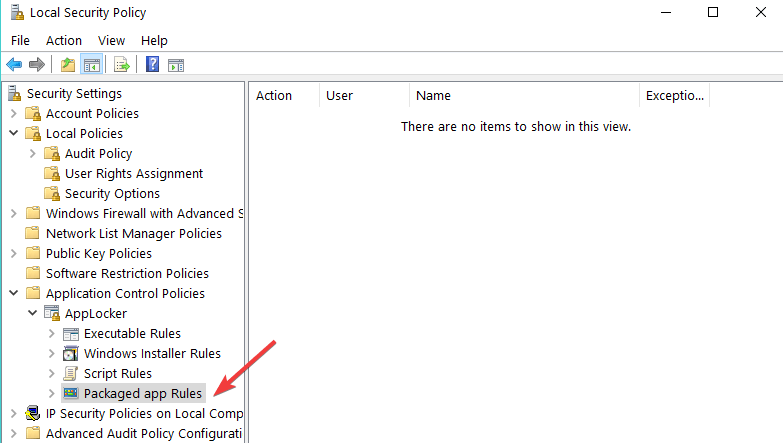
- Fare clic con il tasto sinistro o toccare la funzione "Crea nuova regola".
- Ora dovresti avere davanti a te la finestra "Crea regole eseguibili".
- Fare clic con il tasto sinistro o toccare il pulsante "Avanti" in quella finestra.
- Ora dovresti arrivare alla pagina "Autorizzazioni".
- Da questa pagina "Autorizzazioni" dovrai scegliere la funzione "Nega" per impedire agli utenti di installare software e selezionare anche l'Utente o il gruppo che avrà questa restrizione.
- Fare clic con il tasto sinistro o toccare il pulsante "Avanti".
- Ora dovresti avere la finestra "Condizioni" di fronte a te.
- Puoi scegliere le tue restrizioni in base a tre condizioni:
- Editore: Ciò limiterà l'installazione del software per una certa quantità di app firmate dall'editore.
- Sentiero: Crea questa regola di restrizione solo per un percorso di cartella specifico, tutto ciò che è al di fuori della cartella specificata non sarà interessato da questa regola.
- Hash del file: È possibile creare una regola per un'applicazione non firmata. Nota: In questo tutorial abbiamo selezionato la funzione di restrizione "Editore".
- Fare clic con il tasto sinistro o toccare il pulsante "Avanti".
- Dalla finestra successiva sarà necessario fare clic con il tasto sinistro o toccare il pulsante "Browser.." sotto l'argomento "File di riferimento:" e selezionare il tipo di app che desideri bloccare. (questa restrizione bloccherà tutte le app simili a quella di riferimento che hai selezionato).
Nota: Vai a una cartella con un'app che desideri bloccare e selezionala da lì. Puoi selezionare il programma di installazione dell'app o selezionare l'app installata come punto di riferimento. - Ora fai clic con il tasto sinistro o tocca il pulsante "Avanti".
- Fare clic con il tasto sinistro o toccare il pulsante "Crea" per creare la regola che impedisce agli utenti di installare software in Windows 8.1 e Windows 10
- Chiudi tutte le finestre che hai aperto, accedi con l'utente per cui hai impostato la restrizione e prova a installare un'app per vedere se ha funzionato.
- RELAZIONATO: Blocca altri utenti Wi-Fi con queste 5 soluzioni software
2. Usa gpedit.msc (Editor criteri di gruppo)
Ecco i passaggi da seguire:
- Digita gpedit.msc nella casella Cerca in Windows > apri l'Editor criteri di gruppo
- Vai a Configurazioni computer > Modelli amministrativi > vai a Componenti di Windows > Windows Installer > seleziona Modifica
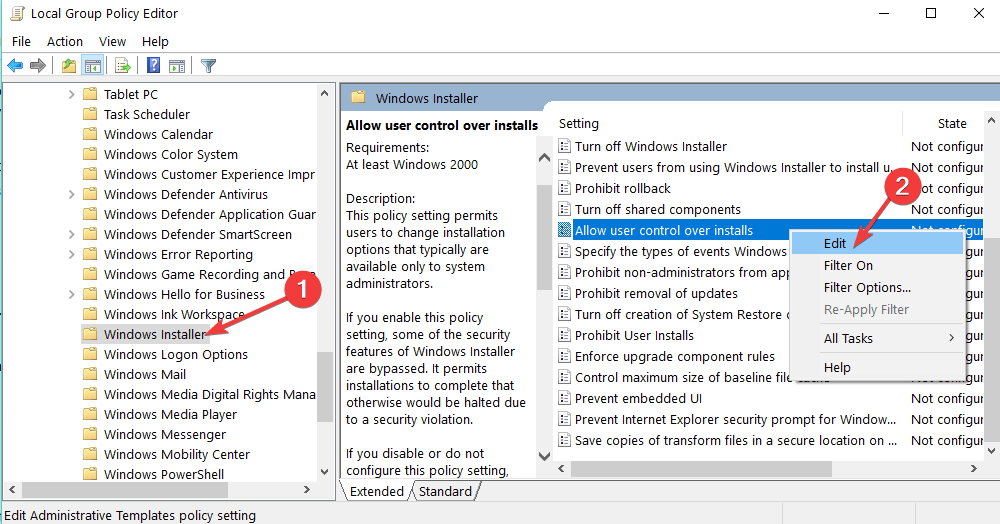
- Ora seleziona Abilitato > personalizza le tue impostazioni e scegli da Solo per applicazioni non gestite/ Sempre/ Mai > seleziona OK
3. Usa account utente standard
Un altro modo rapido per impedire ad altri utenti di installare software sul PC è utilizzare account utente standard. In questo modo, solo l'account amministratore può installare e rimuovere app e programmi sul PC.
- RELAZIONATO: RISOLTO: Applicazione VPN bloccata dalle impostazioni di sicurezza
4. Usa WinGuard Pro
Esegui una scansione del sistema per scoprire potenziali errori

Scarica Restoro
Strumento di riparazione del PC

Clic Inizia scansione per trovare problemi di Windows.

Clic Ripara tutto per risolvere i problemi con le tecnologie brevettate.
Esegui una scansione del PC con lo strumento di riparazione Restoro per trovare errori che causano problemi di sicurezza e rallentamenti. Al termine della scansione, il processo di riparazione sostituirà i file danneggiati con nuovi file e componenti di Windows.
WinGuard Pro è un programma molto utile che ti consente di bloccare con password app e programmi. Con l'aiuto di questo strumento, puoi facilmente disabilitare l'installazione del software e il processo di download e impedire ad altri utenti di eseguire file .exe.
Conclusione
Ora che conosci le basi dell'impostazione dei livelli di restrizione per un utente specifico o per un gruppo di utenti, puoi andare a modificare o creare nuove regole di autorizzazione e personalizzarle come desideri. Scrivici qui sotto se qualcosa non è chiaro o se hai bisogno di ulteriore assistenza su questo argomento.
 Hai ancora problemi?Risolvili con questo strumento:
Hai ancora problemi?Risolvili con questo strumento:
- Scarica questo strumento di riparazione del PC valutato Ottimo su TrustPilot.com (il download inizia da questa pagina).
- Clic Inizia scansione per trovare problemi di Windows che potrebbero causare problemi al PC.
- Clic Ripara tutto per risolvere i problemi con le tecnologie brevettate (Sconto esclusivo per i nostri lettori).
Restoro è stato scaricato da 0 lettori questo mese.
Domande frequenti
Per bloccare Windows Installer, devi modifica i Criteri di gruppo. Nell'Editor criteri di gruppo di Windows 10, vai a Criterio del computer locale > Configurazione del computer > Modelli amministrativi > Componenti di Windows > Windows Installer, doppio click Disattiva il programma di installazione di Windows, e impostalo su Abilitato.
Il modo più semplice per applicare la sicurezza di Windows per altri utenti di PC è creare account ospite. Ecco una semplice guida per aiutarti creare e gestire account utente in Windows 10.
Nella maggior parte dei casi, puoi saltare UAC (User Account Control) ed eseguire file EXE anche se non sei l'amministratore del computer. Ecco come puoi installare software senza diritti di amministratore su Windows 10.